下面图老师小编要跟大家分享Photoshop调出草丛照片复古黄色调,简单的过程中其实暗藏玄机,还是要细心学习,喜欢还请记得收藏哦!
【 tulaoshi.com - PS 】
效果

原图

详细教程
1、打开原图,添加一个色彩平衡调整层,设置参数 色阶 +27 +22 -3
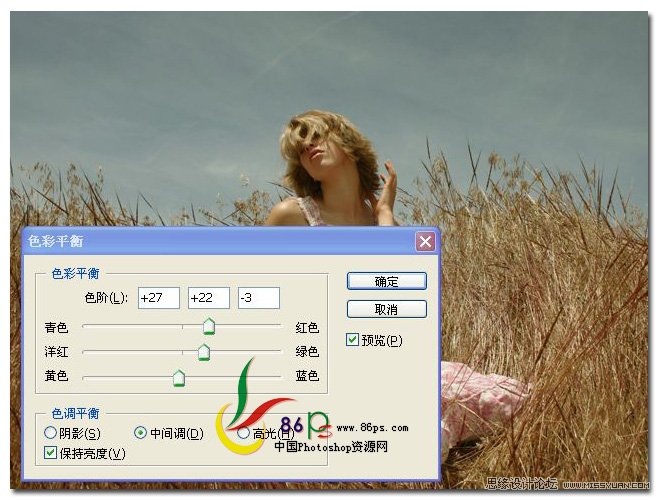
确定后的效果
(本文来源于图老师网站,更多请访问http://www.tulaoshi.com/ps/)
2、添加一个曲线调整层,曲线参数设置如图
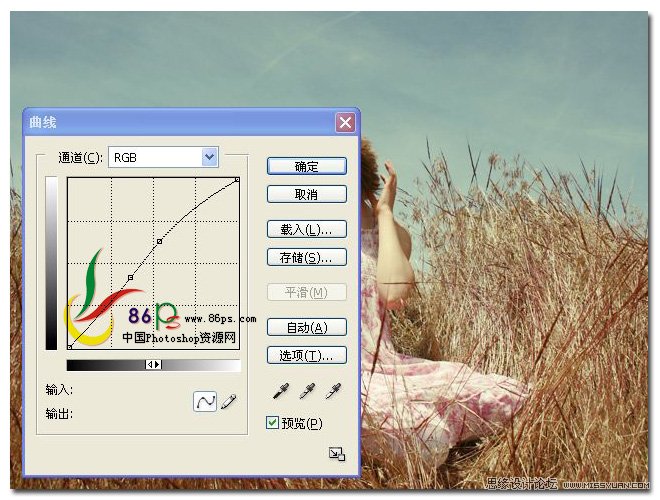
确定后的效果
(本文来源于图老师网站,更多请访问http://www.tulaoshi.com/ps/)
3、添加可选颜色调整层,首先调整红色部分,参数如图
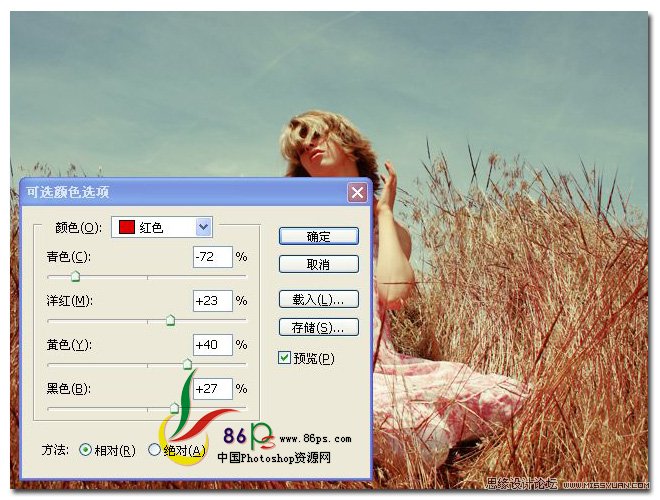
然后调整白色部分,参数如图

最后调整黑色部分,参数如图
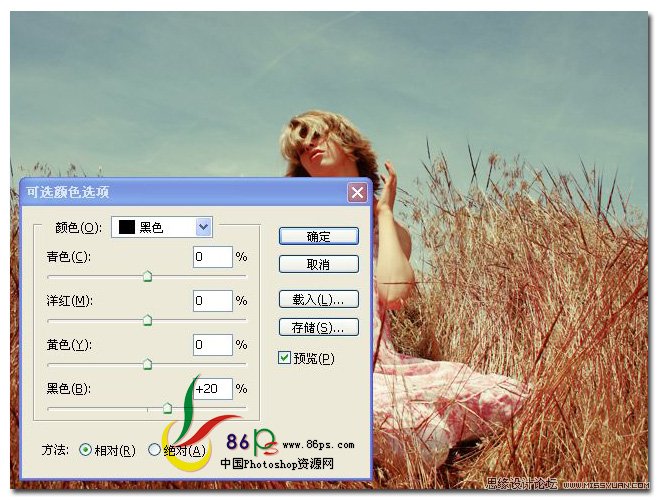
确定后,完成最终效果如下

来源:http://www.tulaoshi.com/n/20160216/1568880.html
看过《Photoshop调出草丛照片复古黄色调》的人还看了以下文章 更多>>